目の前のこの広~い景色、このまま記録できたらなぁと思ったことありませんか?そんなときは、すかさずiPhoneのカメラに備わる「パノラマ」モードを起動しましょう。
パノラマ機能は、「カメラ」アプリ→「オプション」→「パノラマ」メニューをタップするとオンになります。パノラマモードで撮影するときは、カメラ形のボタンをタップしたあと、iPhoneを水平に横へスライドさせるだけ。画面中央部に表示されるガイドの青線上に、矢印の先が重なるようにするとうまく撮影できますよ。
| 設定は「オプション」から |
 |
|---|
| 「カメラ」アプリを起動し、画面上部の「オプション」メニューをタップします |
| 「パノラマ」メニューをタップ |
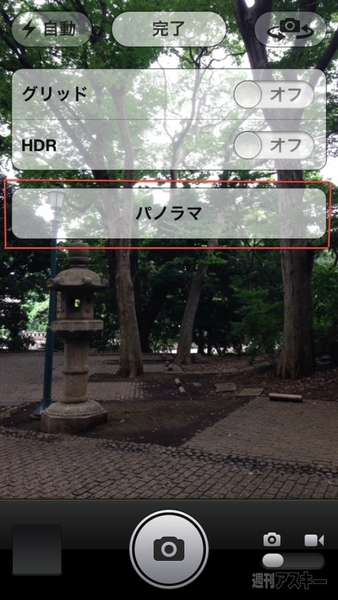 |
|---|
| メニューリスト中の「パノラマ」をタップすると、撮影モードが切り替わります |
| ガイドラインに沿って撮影 |
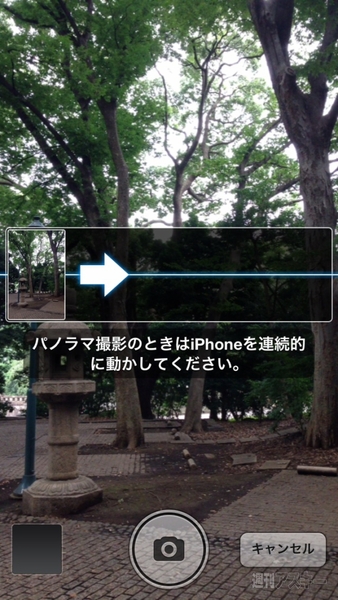 |
|---|
| カメラ形のアイコンをタップすると撮影が始まるので、青いガイドラインに沿ってiPhoneをスライドさせます。最初は水平に保つのが難しいですが、何回か撮影してみるとコツを掴めますよ |
| 大迫力の1枚を残そう |
 |
|---|
| 通常の写真モードでは収まらないイベントの飾りや施設も、パノラマモードではばっちり撮影できます |
| 縦長の被写体もばっちり |
 |
|---|
| 大木や東京スカイツリーなど縦サイズが大きいものを撮影する際も、パノラマ撮影機能が役立ちます。パノラマモードに切り替え、iPhoneを横向きにしたら下から上方向にスライドさせましょう |
週刊アスキーの最新情報を購読しよう
本記事はアフィリエイトプログラムによる収益を得ている場合があります



